Google AppSheetを導入した企業様は84%の業務工数の改善、年間48000分以上の業務工数の削減を実現しています。効果や導入の流れをまとめた資料をご用意しています。
AppSheetの業務改善の課題と事例が分かる!AppSheet Magic導入資料はこちら
AppSheetとBigQueryで作る!データドリブンなレポート自動作成術
皆さんこんにちは。マクビーの堀です。
本日は、「データドリブンなレポート自動作成術」というテーマでお届けします。
以前の動画(記事)では、AppSheetを活用した「経営レポートの自動作成」についてご紹介し、現状を把握するためのレポートを作成しました。
今回のゴール:現状把握から「原因分析」「次アクション」へ
前回のレポートは「今、どのような状況か」を把握するには非常に有用です。しかし、ビジネスを前に進めるためには、「なぜ、その数字になったのか?」という原因分析と、「では、次に何をすべきか?」という次アクションの分析が欠かせません。
今回は、前回の「現状把握」から一歩進めて、これら3つのステップ(現状把握・原因分析・次アクションの分析)をすべてカバーできる高度なレポート作成の仕組みをご紹介します。
活用する3つのGoogleツール(AppSheet, Looker Studio, BigQuery)
この仕組みを実現するために、Googleが提供する以下の3つのツールを組み合わせて実践していきます。
- Google AppSheet (アップシート):現場でのデータ入力を担当するアプリをノーコードで開発します。
- Looker Studio (ルッカースタジオ):データを可視化し、分析するレポート(ダッシュボード)を作成します。
- BigQuery (ビッグクエリー):複数のデータを集約・統合し、高速に処理するデータウェアハウス(データベース)です。
これらGoogleの強力なツールを掛け合わせることで、どのような分析基盤が構築できるのか、ぜひご覧ください。
2. 【復習】前回作成した「現状把握」レポートの仕組み
まず、今回の仕組みをご説明する前に、前回作成した「現状把握」の仕組みについて簡単におさらいさせてください。
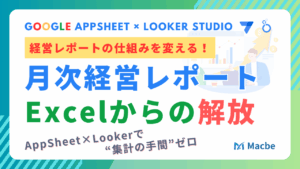
AppSheetでの月次データ(売上・原価・販管費)入力
前回は、このようなGoogle AppSheetの入力画面を作成しました。
ここでは月ごとに、その月の「売上高」(例:サービス売上1200万円、商品売上800万円)や、「売上原価」(例:商品仕入れ850万円)、そして「販管費」(例:人件費、広告宣田費など)といった会計データを入力していきます。
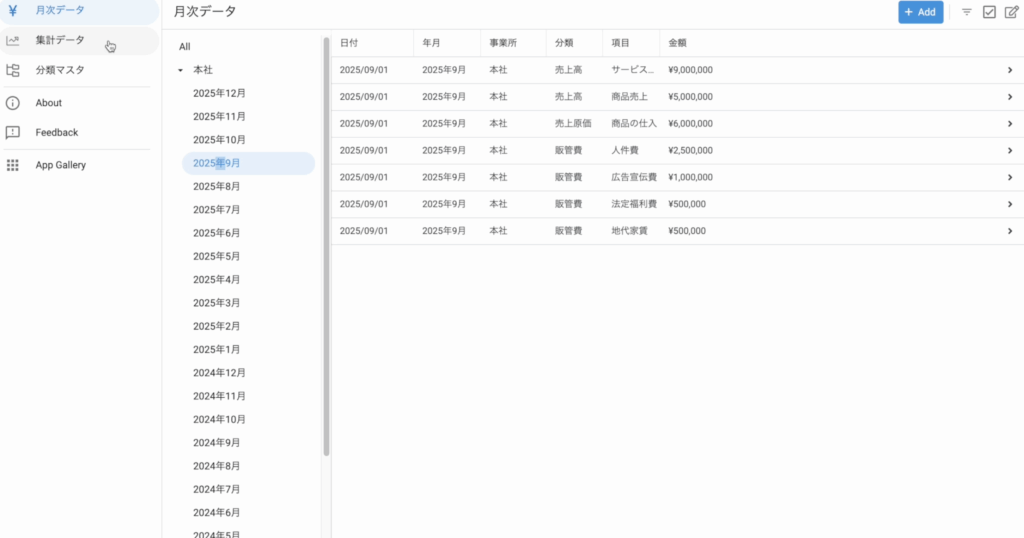
Looker Studioで可視化する「経営の今」
AppSheetでデータを入力すると、分析ツールであるLooker Studio(旧データポータル)にデータが自動で連携され、このようなレポートが作成されます。
- 月次サマリー:月ごとの売上や各種費用が、前月比・昨年比と共に一覧できます。
- 年間推移(グラフ):月ごとの売上、原価、粗利の推移を視覚的に把握できます。
- 各種レポート:年間の損益計算(PL)の推移や、販管費の詳細レポートなども確認できます。
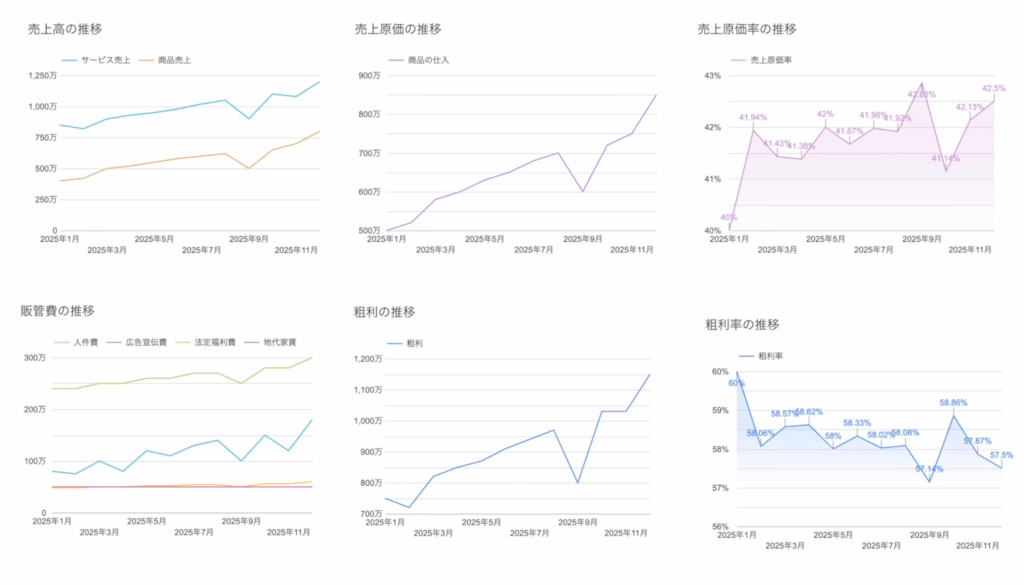
「現状把握」だけでは足りない理由
これが前回作成した「現状把握」のためのレポートです。これだけでも十分に価値のあるレポートですが、課題もあります。
それは、「なぜ、この月の売上は上がったのか(または下がったのか)」という具体的な原因を、このレポートだけで突き止めるのは難しい点です。
例えば、広告宣伝費を使っていることは分かっても、「どの広告施策が、どれだけ売上に貢献したのか」までは分かりません。
そこで今回は、この仕組みをさらに一歩進め、その原因分析まで可能にする新しい仕組みをご紹介します。
3. 【本題】2つのアプリとBigQueryで実現する高度な分析基盤
ここからが、今回構築した新しい仕組みのご説明です。
仕組み①:広告実績を管理する「マーケティング管理アプリ」
まず、先ほどの「会計アプリ」とは全く別のAppSheetアプリを用意しました。
これは、マーケティング管理をイメージした「広告実績を記録するアプリ」です。
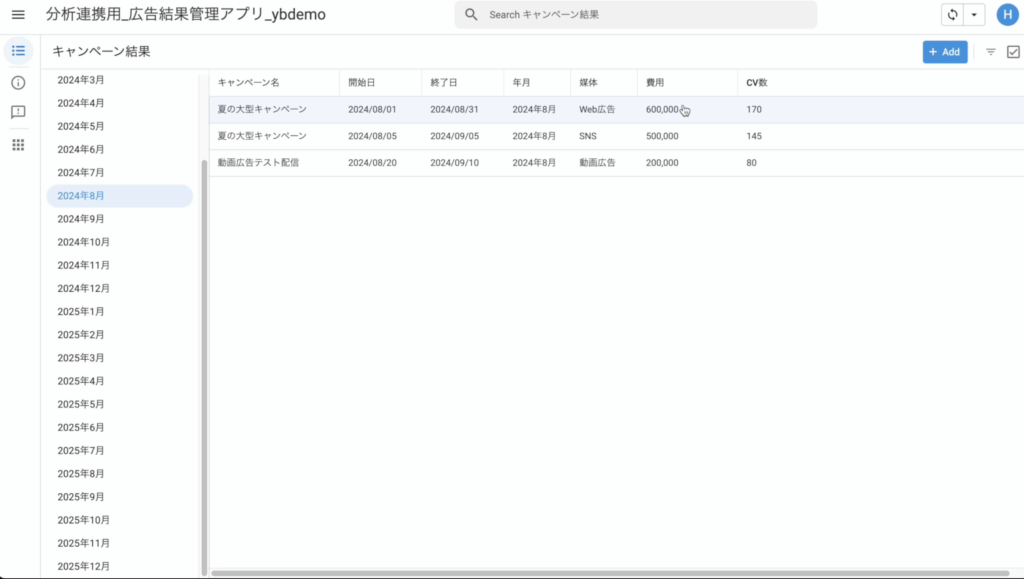
ここでは、以下のようなデータを入力していきます。
- 施策名:夏の大型キャンペーン
- 実施期間:2024年8月1日~8月31日
- 媒体:Web広告
- 費用:60万円
- 成果(件数):170件
このように、いつ、どの媒体で、いくら費用をかけ、どのような成果が出たのかを記録していきます。
仕組み②:BigQueryで「会計データ」と「広告データ」を統合
ここで重要な点が、先ほどの「会計データ(月次の損益)」と、今回の「広告データ(施策ごとの実績)」は、別々のAppSheetアプリで管理されているという点です。
通常、このようにバラバラの場所にあるデータを組み合わせて分析するのは非常に困難です。
そこで登場するのが「BigQuery」です。
BigQueryという高性能なデータベース(データウェアハウス)を中間に置くことで、AppSheetから入力された「会計データ」と「広告データ」を、1つの場所に集約・統合することができます。
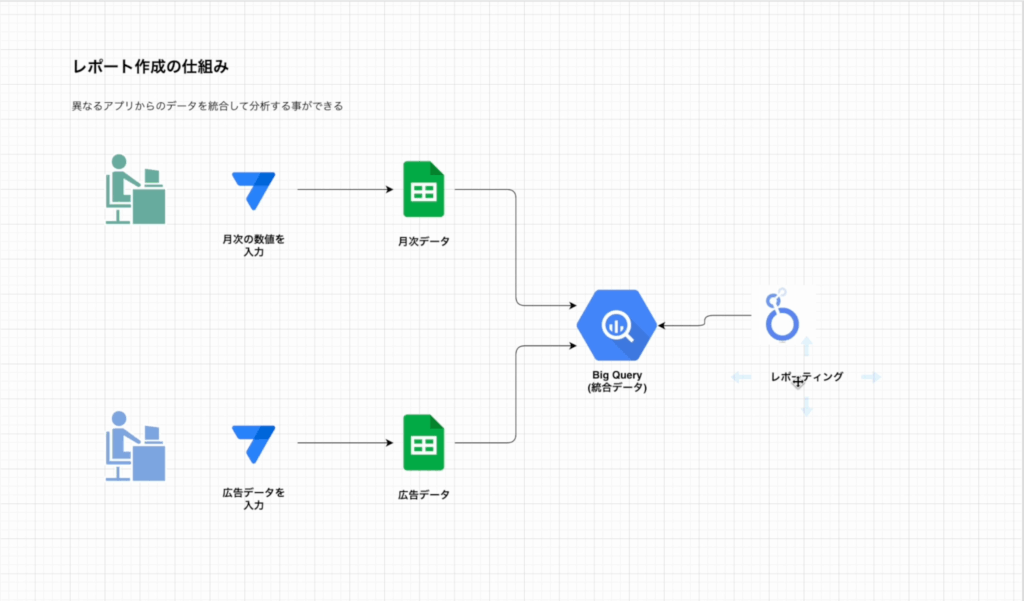
【仕組みの全体像】
- [上段] 会計アプリ (AppSheet) → 会計データ (Spreadsheet) → BigQuery
- [下段] 広告アプリ (AppSheet) → 広告データ (Spreadsheet) → BigQuery
- [集約] BigQuery → Looker Studioで分析
(※理論上、アプリが2つでなく、いくつに増えてもBigQueryにデータを集約していけば、同様に分析が可能になります。)
仕組み③:進化したLooker Studioレポートの全体像
こうして2つのデータをBigQueryで統合した結果、Looker Studioのレポートがこのように進化しました。
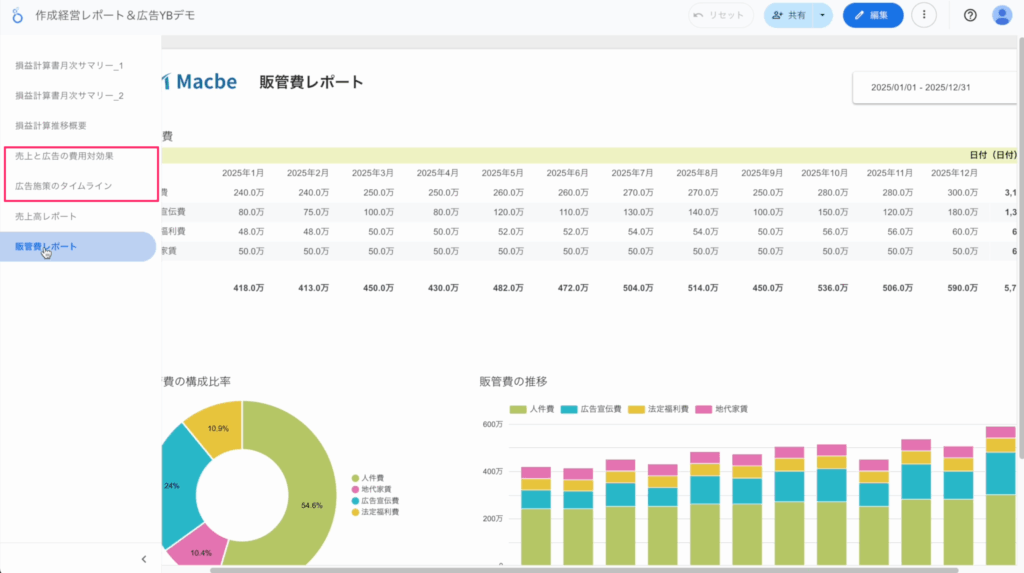
前回のレポートにあった「損益サマリー」や「年間推移」などに加えて、新たに以下の分析項目が追加されています。
- 売上と広告の費用対効果(ROAS)
- 広告施策のタイムライン
これら(特に「費用対効果」)は、会計データと広告データを統合して初めて可能になる分析です。
次の章では、この進化したレポートを使って、どのように「原因分析」を行っていくのかを具体的に見ていきます。
4. Looker Studioで実践する「原因分析」と「アクション」
BigQueryでデータが統合されたことで、Looker Studioのレポートは「現状把握」から「原因分析」が可能なものへと進化しました。
具体的にどのように分析できるのかを見ていきましょう。
分析①:「売上と広告の費用対効果(ROAS)」を可視化する
こちらが、進化したレポートの「売上と広告の費用対効果」の画面です。
- 上段には、[会計アプリ] から取得した「売上高」のデータが月次で表示されています。
- 下段には、[広告アプリ] から取得した「広告費と成果」のデータが月次で表示されています。
これらがただ上下に並んでいるだけでは、関連性を読み解くのは困難です。
しかし、データを統合したことで、このように「売上高(青い折れ線)」と「広告費(赤い折れ線)」を一つのグラフに重ねて表示できるようになりました。
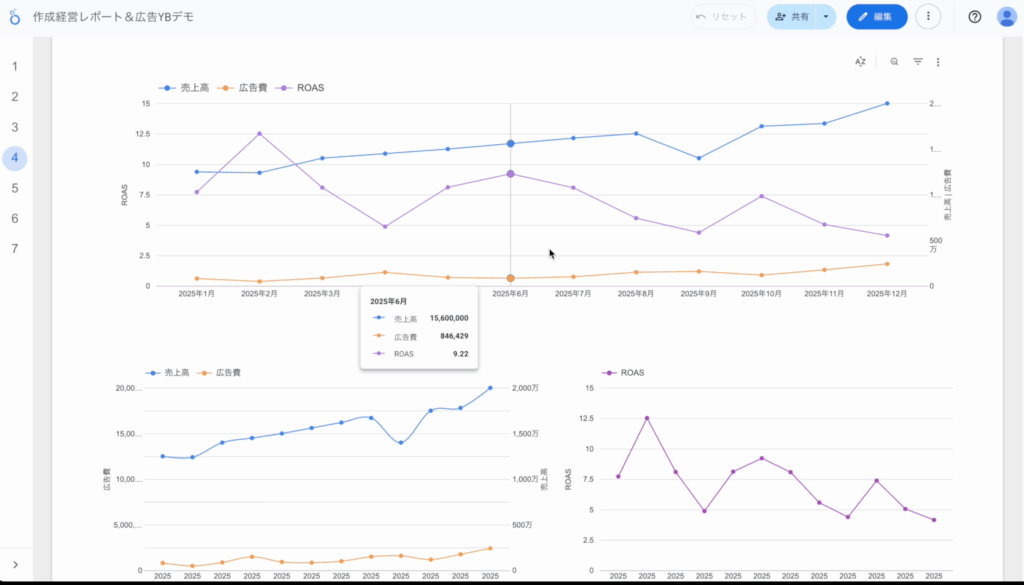
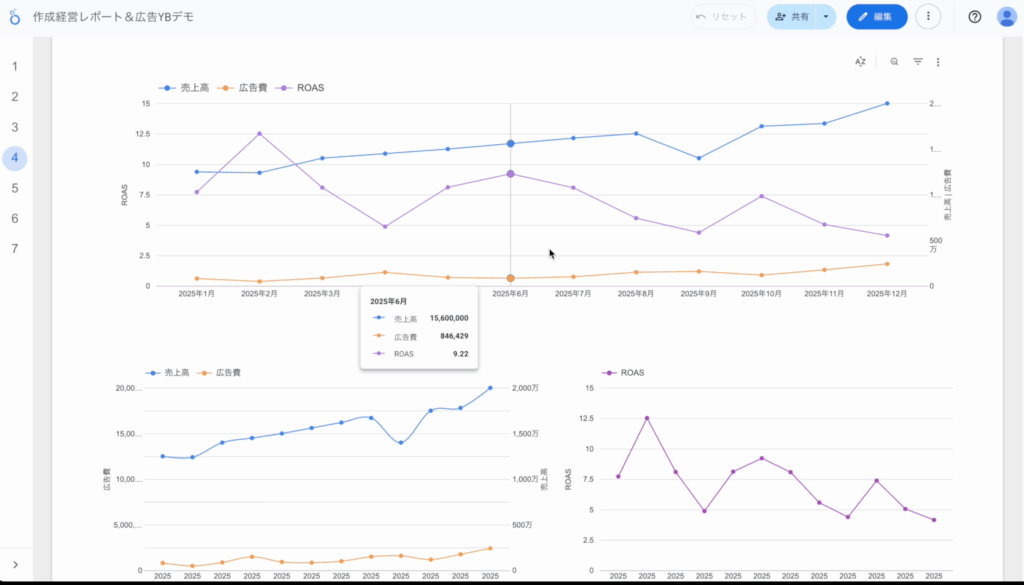
さらに、これら2つのデータ(売上と広告費)が統合されたことにより、「ROAS(ロアース)」という非常に重要な指標を算出できるようになります。
ROAS(Return On Advertising Spend)とは、「広告費に対して、売上が何倍になったか」を示す、広告の費用対効果を測る指標です。これが可視化できることこそ、データ統合の大きな価値です。
分析②:ROASから読み解く「効果の良い施策・悪い施策」
では、実際のROASのグラフを見てみましょう。
このグラフから、月ごとに広告の費用対効果がどうだったのかが一目瞭然となります。
- 効果が高い月:1月、3月、5月、10月などはROASの指標が高く、広告が売上にうまく貢献していることがわかります。(※2月は異常に高いため、データ入力ミスや、広告以外の特殊要因があった可能性を疑う「異常値」として分析します)
- 効果が低い(要改善)の月:逆に4月、9月、11月、12月はROASが低迷しています。これは「広告費を使ったものの、期待したほど売上につながっていない」ことを示しており、広告施策の見直しが必要であるという仮説が立てられます。
もしデータがバラバラのままでは、このような「月ごとの貢献度」を正しく把握することはできませんでした。
分析③:「広告施策タイムライン」で具体的な原因を特定
分析②によって、「10月は効果が高かった」「12月は効果が低かった」という事実(=現状把握)と、課題(=原因分析の入り口)が見えました。
では次に、「なぜ10月は良く、なぜ12月は悪かったのか?」という具体的な原因を深掘りする必要があります。
そのために用意したのが、こちらの「広告施策のタイムライン(ガントチャート)」です。
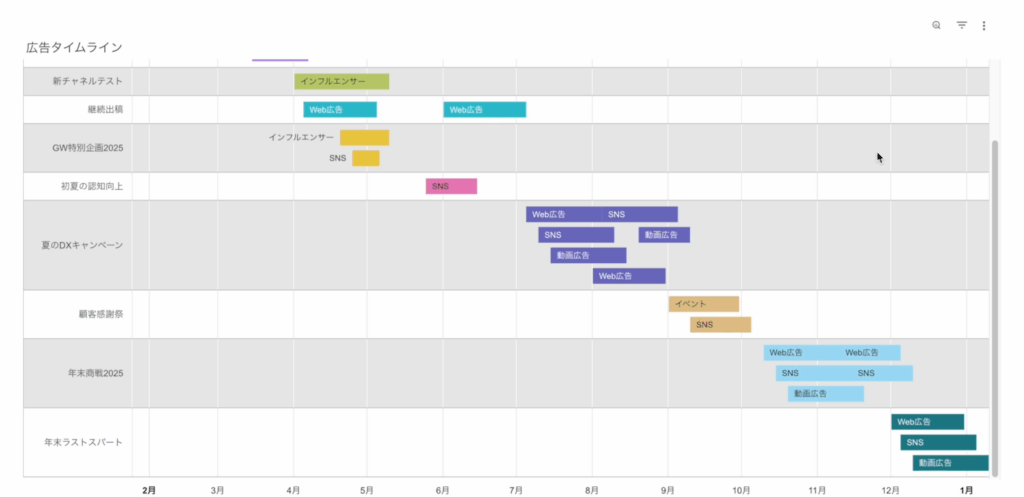
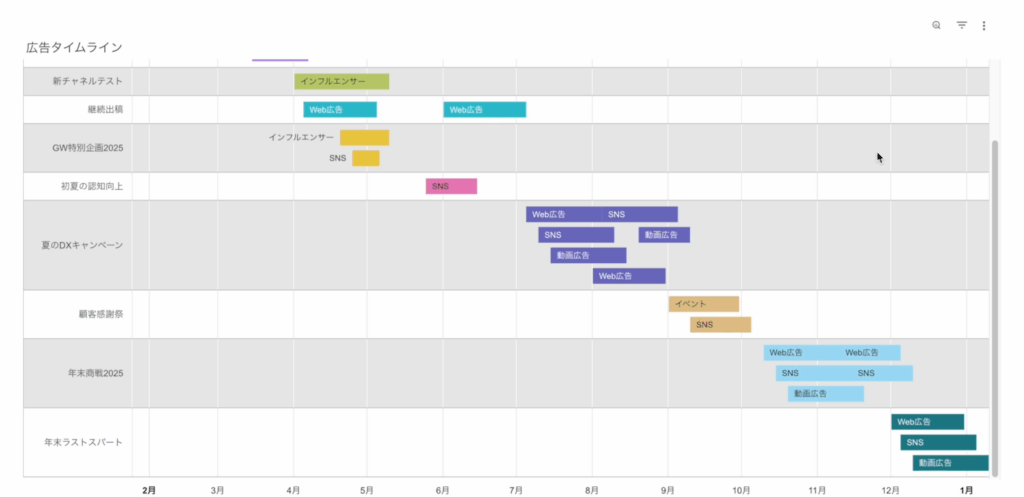
このレポートでは、横軸が時間軸、縦軸が広告施策の項目になっており、「いつ、どの施策が実行されていたか」を視覚的に確認できます。
先ほどの分析と照らし合わせると、
- 効果が高かった10月に実施していたのは「年末商戦2025」という施策。
- 効果が低かった12月に実施していたのは「年末ラストスパート」という施策。
という具体的な原因が見えてきました。
分析から次のアクション(改善)へつなげる方法
原因が特定できれば、具体的な「次のアクション」が可能になります。
例えば、「12月は売上自体は(10月より)上がっているが、ROASは下がってしまった。これは外的要因(ボーナス時期など)で売上が伸びただけで、広告施策『年末ラストスパート』は失敗だったのではないか」と推測できます。
その場合、「効果のあった10月の『年末商戦』施策の良かった点を分析し、翌年の『年末ラストスパート』施策を根本的に改善しよう」といった、データに基づいた(データドリブンな)意思決定が行えるようになります。
このように、複数のデータを掛け合わせることで、現状把握から一歩進んだ「原因分析」と「改善アクション」のサイクルを回すことができるようになります。
5. なぜBigQueryを使うのか?月跨ぎデータを柔軟に扱うメリット
今回の仕組みで、なぜ中間にわざわざBigQueryを挟んでいるのか。それには、もう一つ非常に大きなメリットがあります。
それは、「月跨ぎ(つきまたぎ)データの分析を柔軟に行える」ことです。
従来のレポート作成における「月跨ぎデータ」の課題
実務において、広告施策やキャンペーンが「1月1日の0時」に始まり、「1月31日の23時59分」に終わる、ということは稀です。
多くの場合、「新春セール:12月26日~1月5日」のように、月をまたいで実施されます。
しかし、分析レポート側は「12月の実績」「1月の実績」として月単位で見たいはずです。
この時、もしAppSheetの入力画面で、担当者が「12月分はいくら、1月分はいくら」と手動で按分して入力しなければならないとしたら、どうでしょうか。
入力が非常に煩雑になり、現場の負担が増え、やがて運用が破綻してしまいます。
BigQueryが自動で「日数按分」する仕組み
この問題を解決するのがBigQueryです。
今回の仕組みでは、BigQuery側(のSQLクエリ)に「日数で自動按分する」ロジックを組み込んでいます。
これにより、入力担当者はAppSheetで「開始日」と「終了日」と「総費用」を入れるだけでよくなります。
(例:費用100万円の施策を12月26日~1月5日(計11日間)で実施)
- AppSheet(入力側):
- 開始日:12/26, 終了日:1/5, 費用:100万円
- (と入力するだけ)
- BigQuery(処理側):
- 12月分(6日間):100万円 × (6/11) = 約54.5万円
- 1月分(5日間):100万円 × (5/11) = 約45.5万円
- (と自動で按分計算)
- Looker Studio(レポート側):
- 12月の広告費に54.5万円、1月の広告費に45.5万円が自動で計上される。
【デモ】入力(AppSheet)とレポート(Looker Studio)のリアルタイム連携
実際にこの柔軟性をデモでご覧ください。
今、レポート上では「継続ブランド認知」という施策が「2月1日~3月15日」で実施されたことになっています。
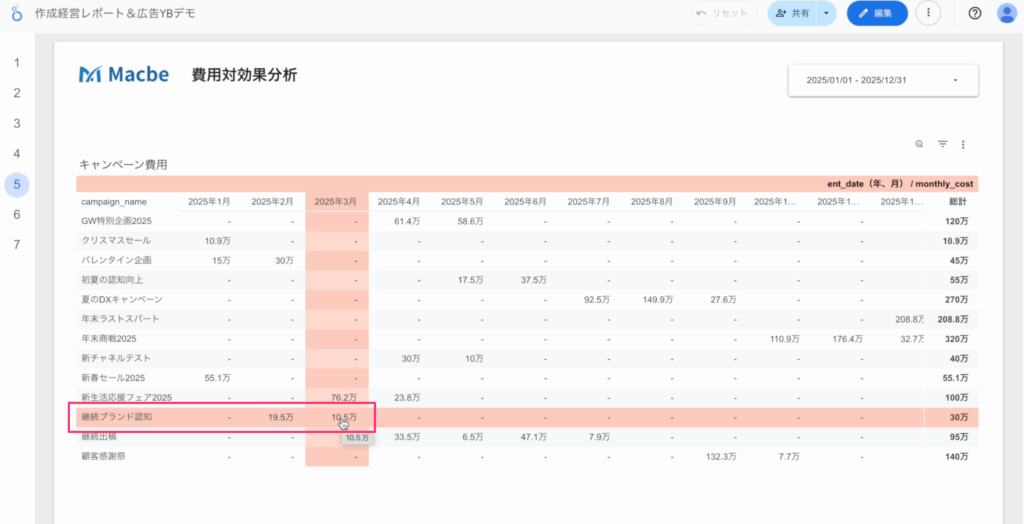
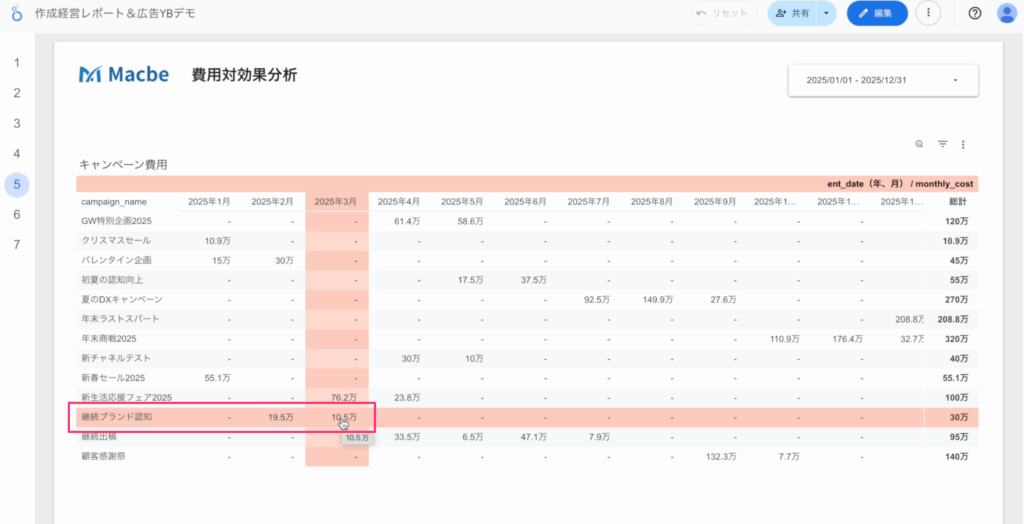
ここで、AppSheetの入力画面に戻り、この施策の終了日を(デモ的に)「10月15日」まで延長して保存します。
(※通常、データ連携は15分ごとなどに自動で行われますが、今回は手動で更新します)
すると、Looker Studioのレポートを見てください。
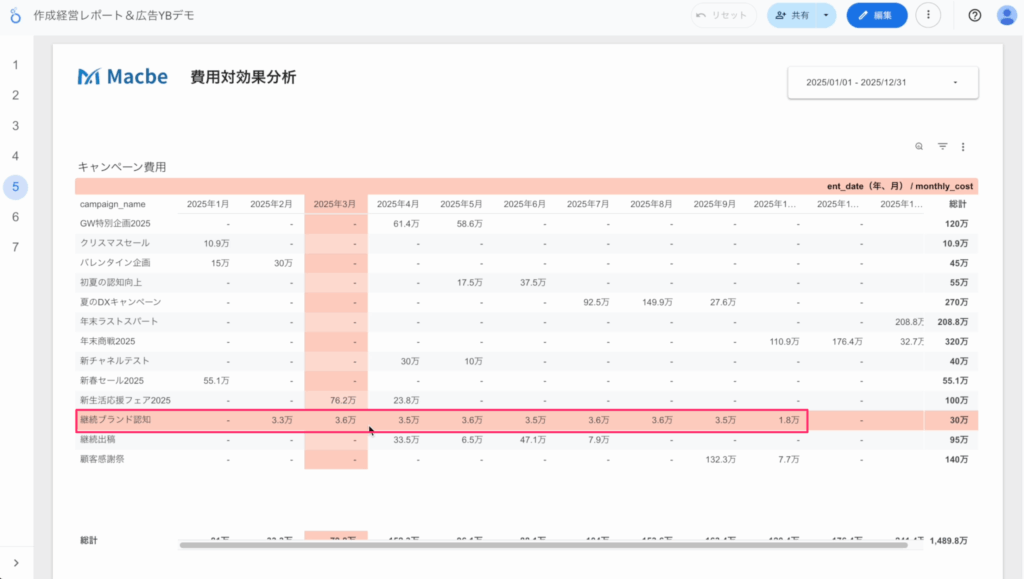
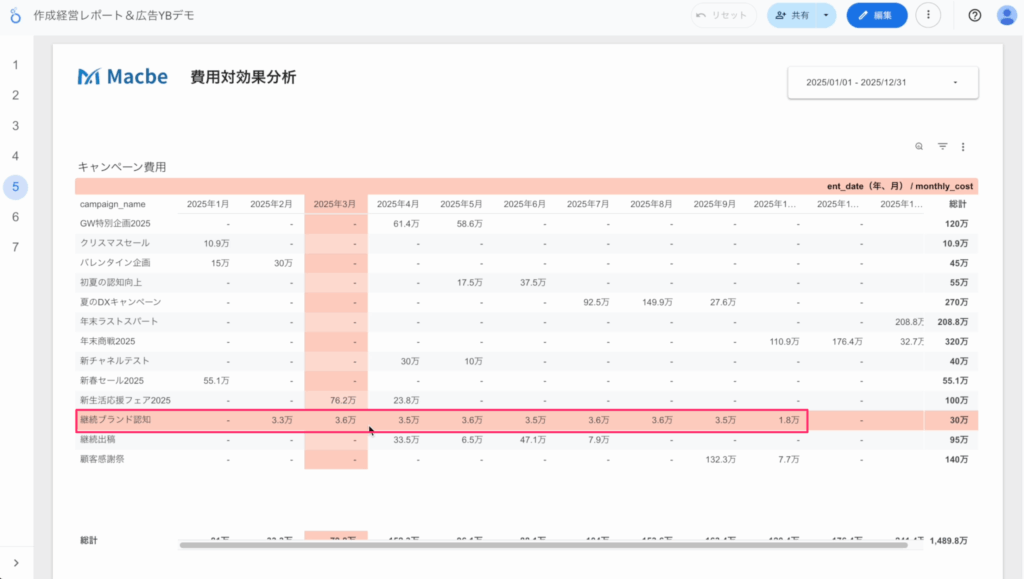
このように、ガントチャートが自動で10月まで伸びました。
さらに注目すべきは、最終月である10月の費用が「1.8万円」と、他の月より少なくなっている点です。これは、10月15日までの「15日分」として、費用が正しく日数按分された結果が反映されていることを示しています。
このように、現場の運用(入力のしやすさ)に合わせて、レポート側が柔軟に形を変えて対応できること。これがBigQueryを活用する大きな魅力となっています。
6. まとめ:Googleツール連携でデータドリブンな意思決定を実現しよう
今回の動画(記事)では、Google AppSheet、BigQuery、Looker Studioの3つのツールを連携させ、高度な分析基盤を構築する方法をご紹介しました。
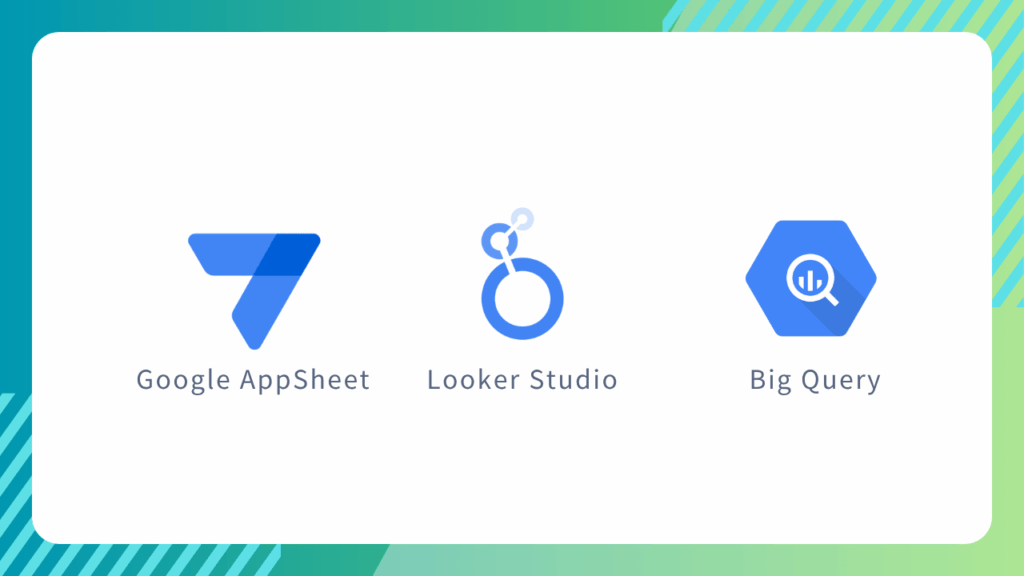
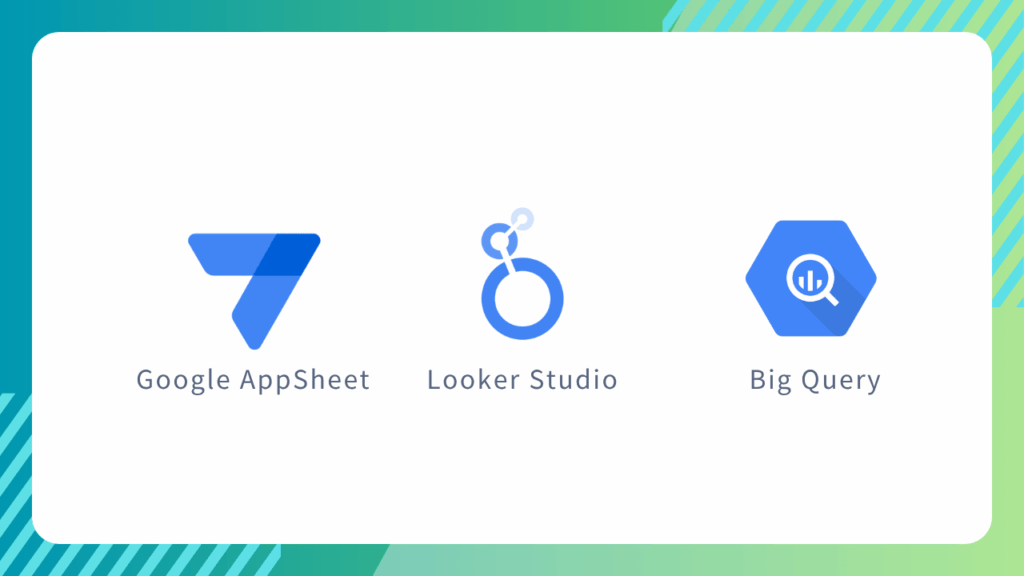
複数のAppSheetデータをBigQueryに集約する分析基盤
今回の仕組みを整理すると、以下のようになります。
- AppSheet:現場が「会計データ」や「広告データ」を(別々のアプリで)簡単に入力。
- BigQuery:入力された複数のデータを1箇所に集約・統合。月跨ぎのような複雑なデータも自動で処理・加工する「分析基盤」として機能。
- Looker Studio:BigQueryで整備されたデータを使い、「現状把握」から「原因分析」「次のアクション」までを導き出すレポートを可視化。
今回は2つのアプリ(会計と広告)でしたが、理論上は「営業日報アプリ」「在庫管理アプリ」など、いくつのアプリが増えてもBigQueryにデータを集約していけば、それらを掛け合わせた多角的な分析が可能になります。
これにより、これまで感覚や経験に頼りがちだった意思決定を、データに基づいて行う(データドリブンな意思決定)ための強力なレポートを構築することができるようになります。
Googleツールを用いた分析にご興味がある方はお気軽にご相談ください。


